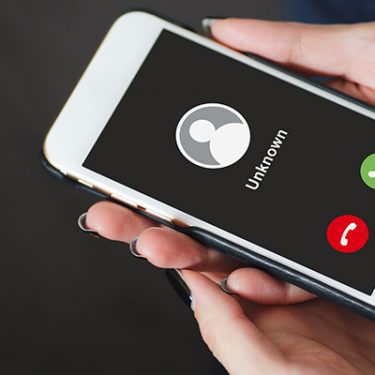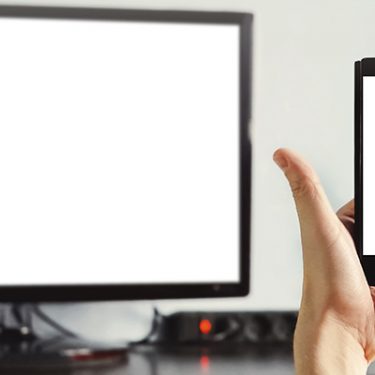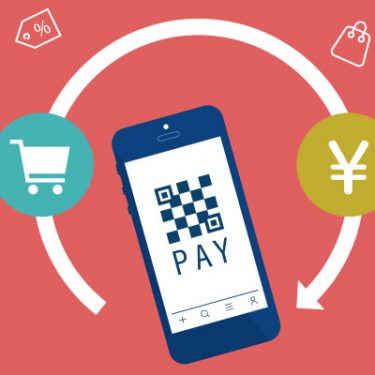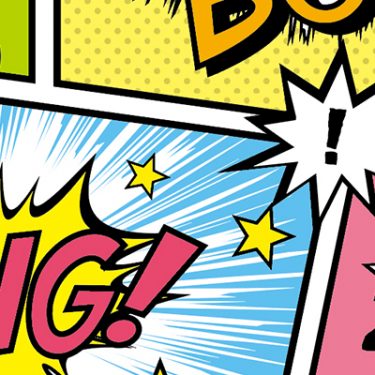しつこい迷惑電話の対策として便利なのが、スマホの着信拒否機能です。しかし、着信を拒否すると相手にバレてトラブルにならないか、心配な方もいるかもしれません。
Androidスマホの場合、相手からの着信を拒否するとどのようにアナウンスされるのでしょうか。着信拒否の設定方法もあわせて紹介します。
目次
Androidで端末の着信拒否を使ったときのアナウンスは?
着信拒否の設定方法は、大きく分けて「キャリア独自の設定」「端末の設定」の二種類が用意されています。
Androidを搭載しているスマホで端末の着信拒否設定を使った場合、発信者には特にアナウンスは流れません。呼び出し音も流れずすぐに通話が終了し、留守番電話サービスに繋がります。
Androidでの着信拒否設定の方法
Android端末での着信拒否設定は、OSのバージョンや機器によって細かい違いはありますが、おおむね似た操作で設定可能です。番号を指定して着信拒否設定をする場合と、ルールの設定により一括で着信拒否する方法の各手順を紹介します。
※以降の手順では、例としてAndroid9.0を搭載している「HUAWEI nova lite 2」を使用しています。
番号ごとに着信拒否を設定する
番号ごとの着信拒否設定は、着信履歴や連絡先・ブロック設定画面から設定できます。今回使用したスマホでは、番号をブラックリストに登録することで着信拒否設定が可能です。
履歴や連絡先から着信拒否を設定する場合、大まかな手順は以下のとおりです。
- 端末標準搭載の電話アプリを開く
- 連絡先リストや着信履歴から連絡先の詳細画面を開く
- ブラックリストへの追加などをおこない着信拒否の設定をする
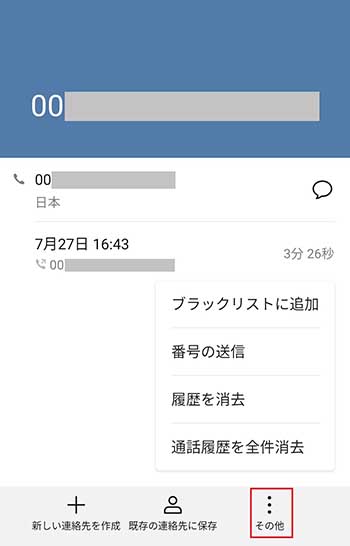
着信拒否の設定画面から番号を指定する場合、以下の流れでおこないます。
- 電話アプリのメニューから着信拒否の設定画面を開く
- 着信拒否設定画面で「ブラックリスト」を開き「追加」を選ぶ
- 「手動で追加」「部分一致」など任意の方法で番号を指定する
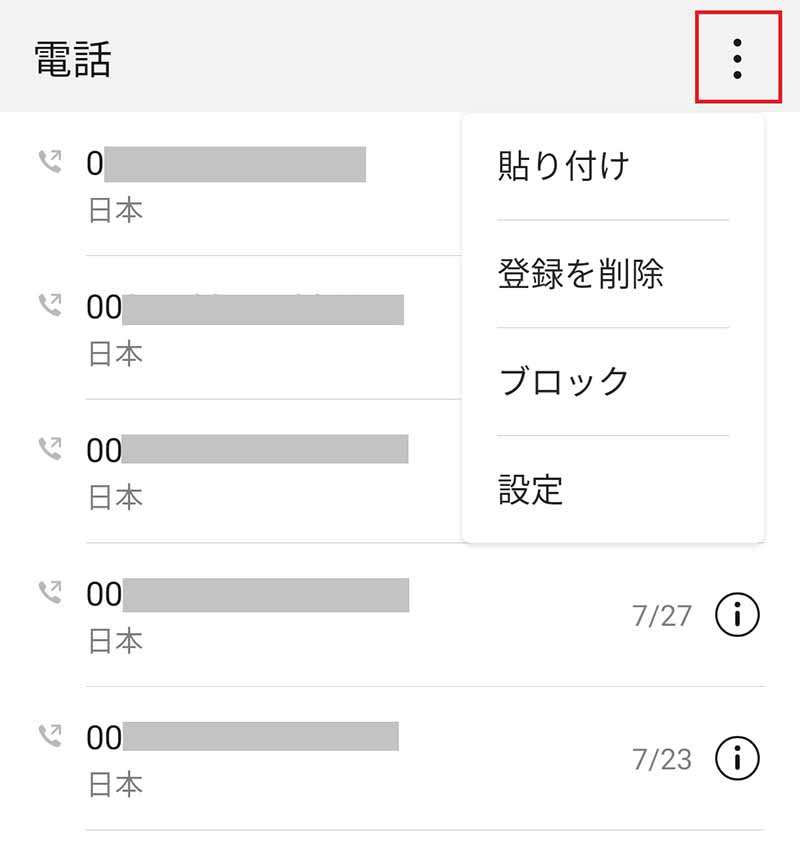
着信拒否のルールを設定する
Androidでは、番号ごとに着信を拒否できるだけでなく、ルールを設定しての着信拒否も可能です。機種によって用意されているルールは異なりますが、以下のケースは着信拒否を設定できる場合が多いです。
・非通知の番号からの着信
・公衆電話からの着信
・連絡先に登録されていない番号からの着信
Androidの多くの機種では、通話アプリのブラックリストからルール設定をおこなうことができます。
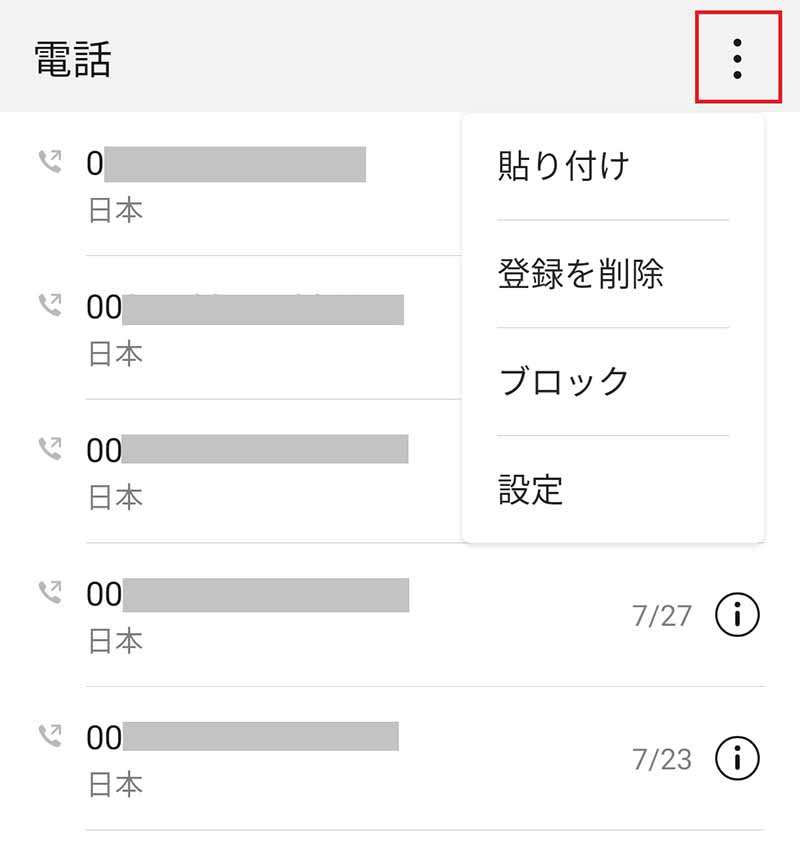 ▼▼▼
▼▼▼
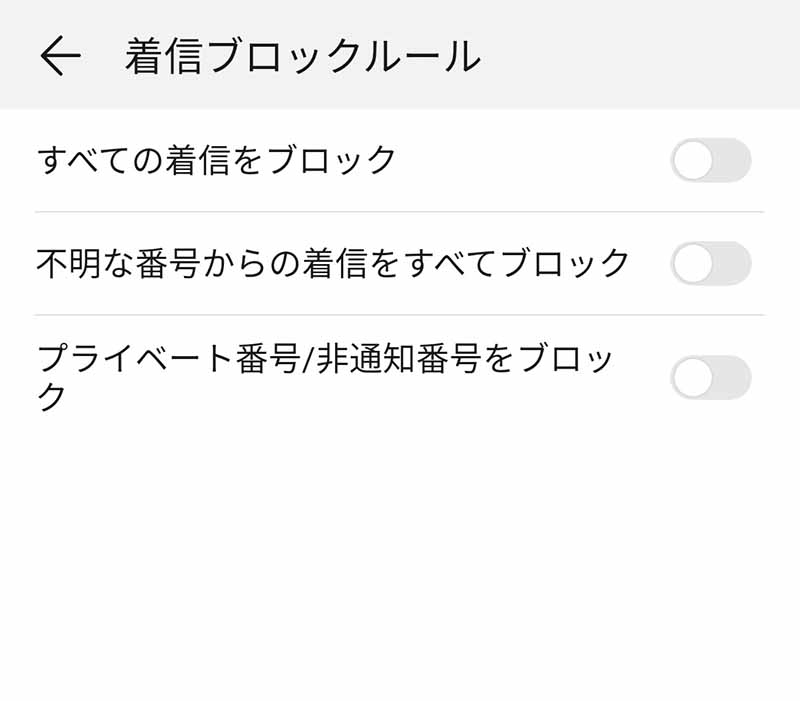
キャリアの設定で着信を拒否する
端末側の着信拒否設定のほかに、契約しているスマホキャリアのサービスで着信拒否が可能な場合もあります。
各キャリアのサービスサイトからの申し込みや、オプションの加入が必要な場合もあるため、詳細はキャリアのサポート窓口へ問い合わせてください。
着信拒否を解除する方法
端末で設定した着信拒否を解除したい場合、番号の詳細画面か、ブラックリストの一覧画面から解除が可能です。
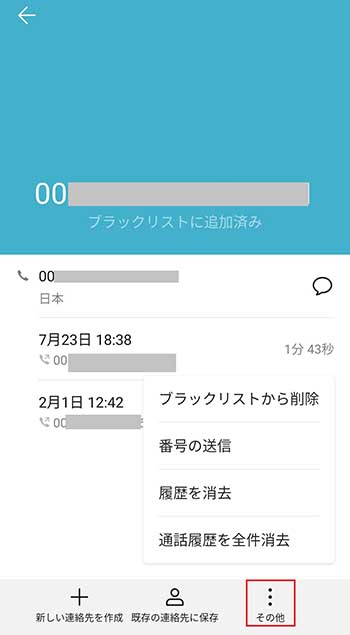
着信拒否設定を活用して快適なスマホライフを
スマホの着信拒否機能は、端末に標準搭載されていて思い立ったときに設定できるため非常に便利。
しつこい迷惑電話に煩わされるリスクを軽減できます。ぜひお試しください。
スマホの利用にも「ビッグローブ光」の光回線がオススメ!
スマホの通信量が足らずに、ギガ不足になっていませんか?
自宅でスマホを利用するときには、Wi-Fiで通信することで
スマホの通信量を節約することができます。
ご自宅でのWi-Fi環境導入には
IPv6接続(IPoE方式)*1で最大10Gbps*2の「ビッグローブ光」がオススメです。
工事費実質無料、おトクな特典もご用意しています。
*1 IPv6に対応していないサービス/サイトはIPv4接続となります。
*2 最大通信速度は光回線タイプによって異なります。最大通信速度はお客さまのご利用機器、宅内配線、回線の混雑状況などにより低下します。
ビッグローブ光について詳しく知りたい方は、こちらのバナーをクリック!







 いちはらまきを
いちはらまきを